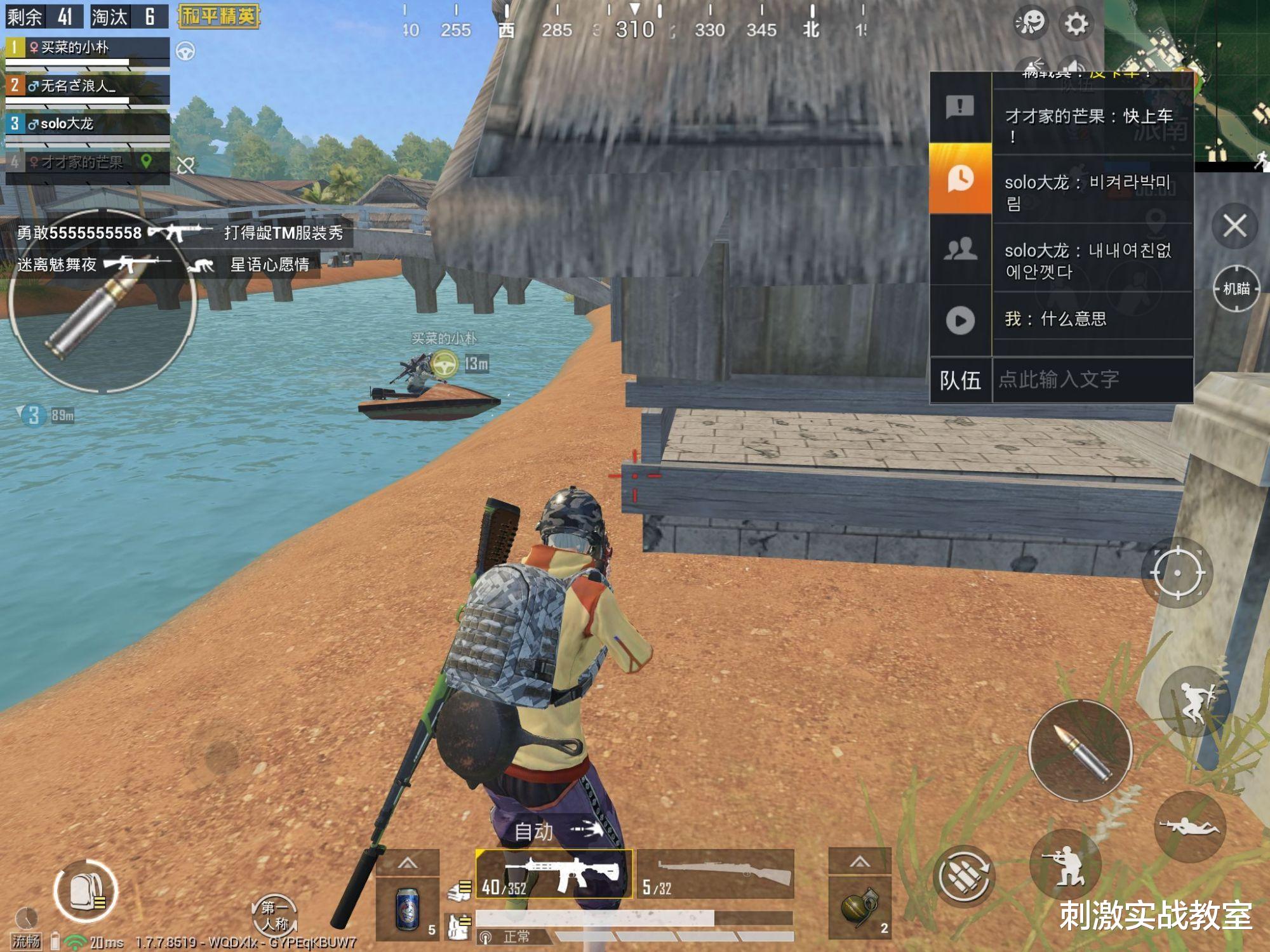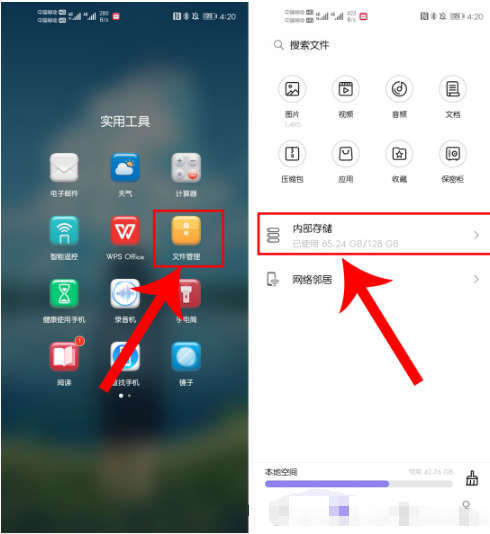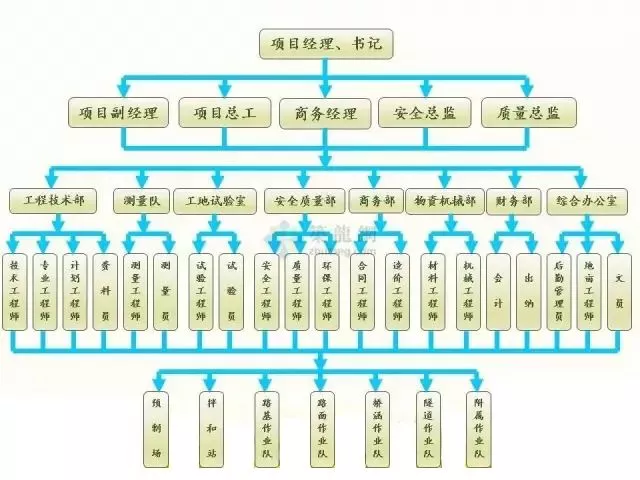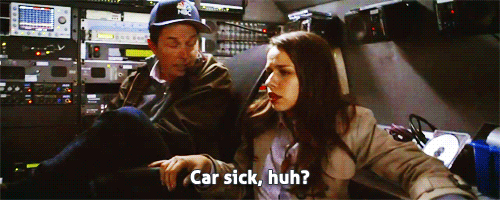你是否经常在修图画产品的过程中,遇到打光的问题呢?
渐变怎//www.58yuanyou.com么拉都拉不到自原由网己想要的效果,过渡不自然,一遍又一遍拉渐变,过程缓慢。
用画笔擦高光,怎么擦都不自然。
快跟着美迪君一起学习下面这个打光方式,让修图画图打光更加简单又自然
1:新建一个文档,背景填充黑色,然后新建一个图层,画一个椭圆选区,填充红色,得到一个如下的圆:
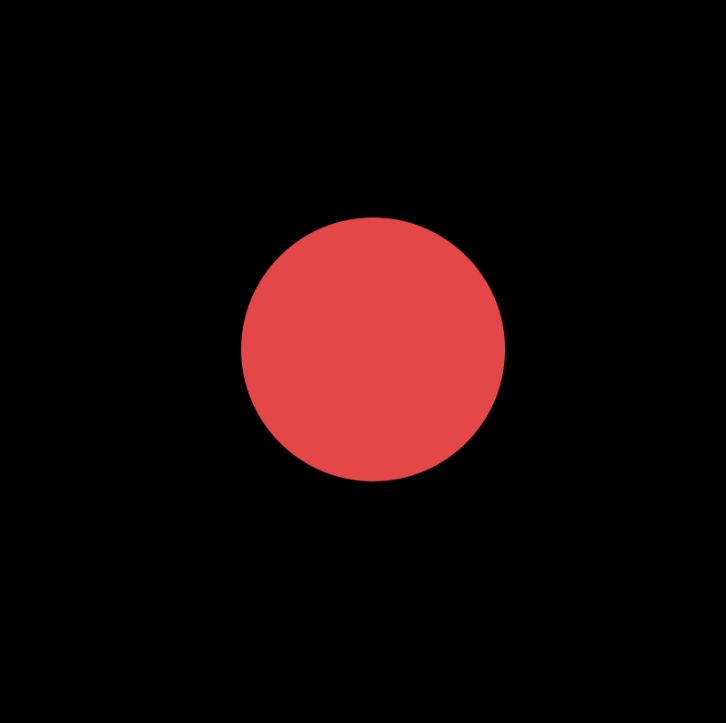
2:复制红色的图层,锁定透明像素,填充橙黄色,并且以中心点等比例缩小【自由变换的状态下按住shift+alt键斜角缩放】,得到一个如下的圆:
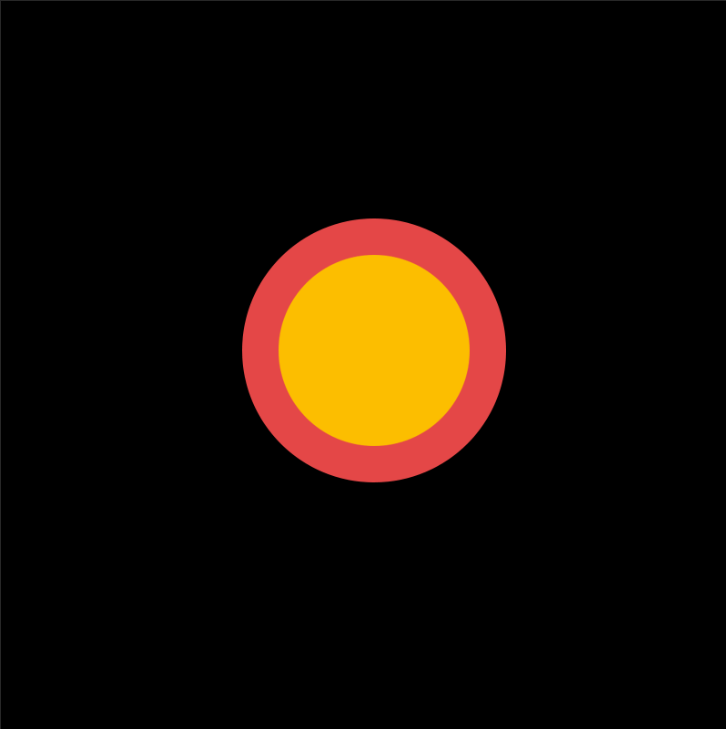
3:复制橙色的图层,锁定透明像素,填充白色,并且以中心点等比例缩小,得到一个如下的圆:
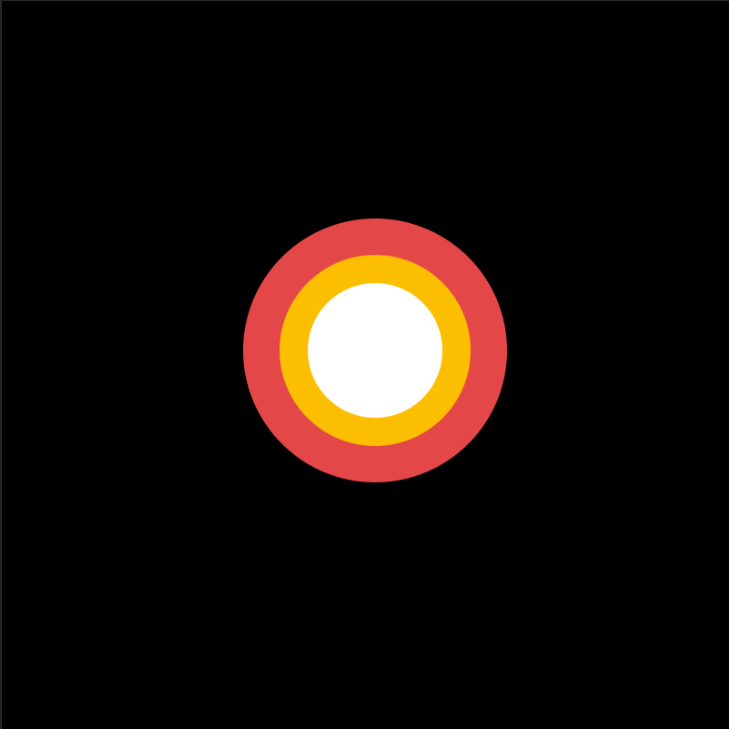
4:将三个图层//www.58yuanyou.com一起选择,然后右键合并图层【ctrl+E】,得到如下的一个图层:
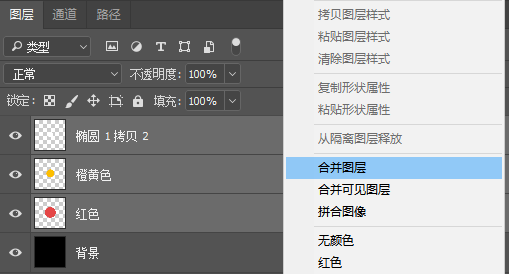
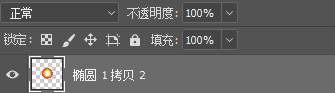
5:然后去到菜单栏,点击滤镜-模糊-高斯模糊,参数如下:【也可以根据自己的情况调整参数】
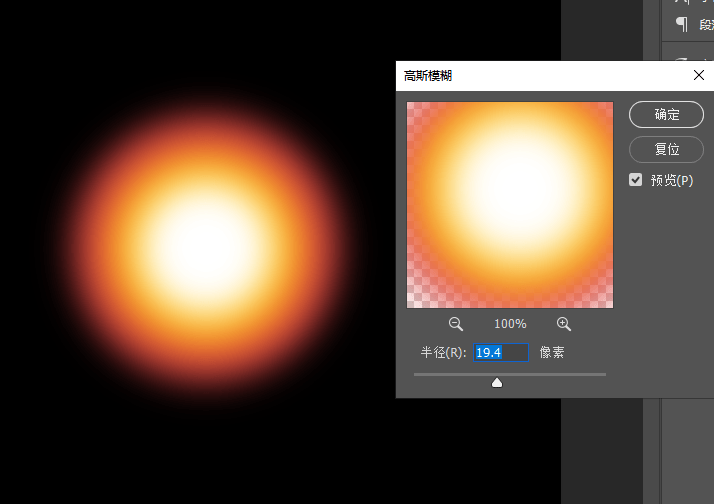
6:那么效果就做好了,得到一个如下的圆形的光型,颜色自然,过渡自然;
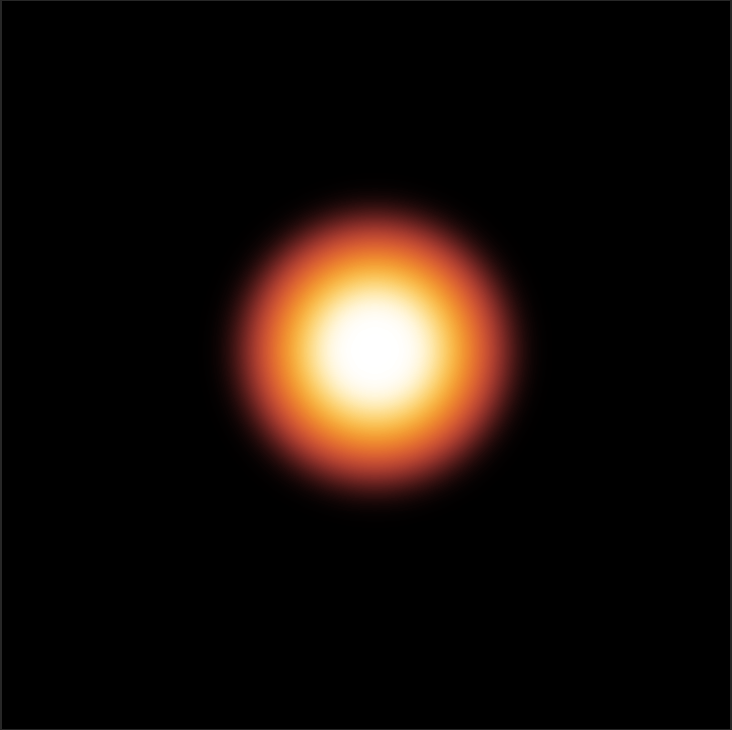
7:那么学会举一反三,如果我不想要一个暖色的光效,我想要一个冷色的光效,RCvrCtNQ可以更改色块的颜色,重复以上的操作得到以下的圆形效果;
再次举一反三,不想要形//www.58yuanyou.com状是圆形的,也可以是长方形的?正方形的?椭圆形的?
或者不想要这么多颜色,俩个颜色的块都可以尝试不同的光效
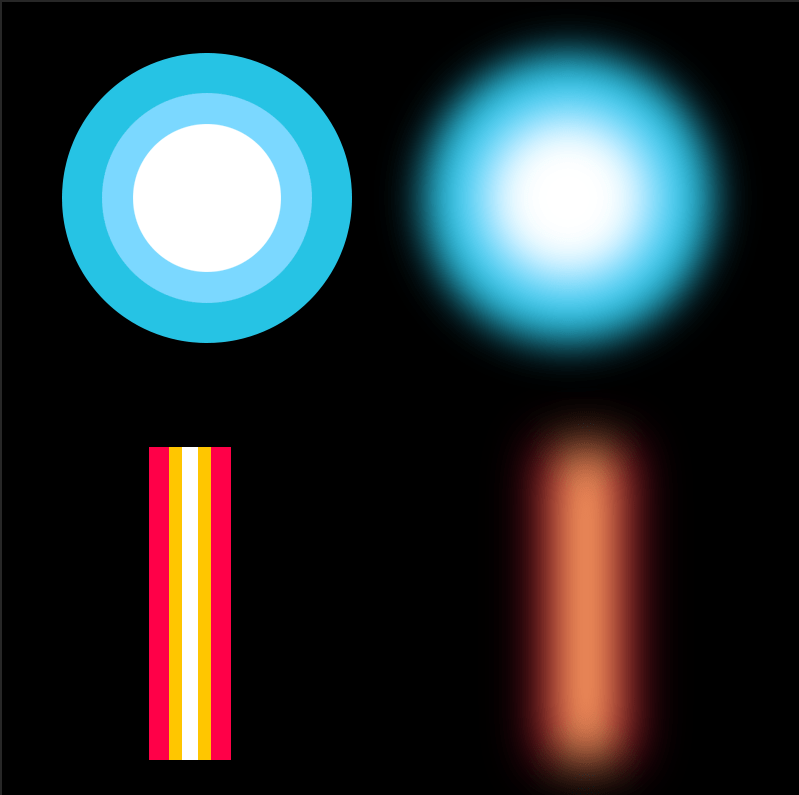
8:下面看一看实战效果的打光案例,过渡自然,效果自然。
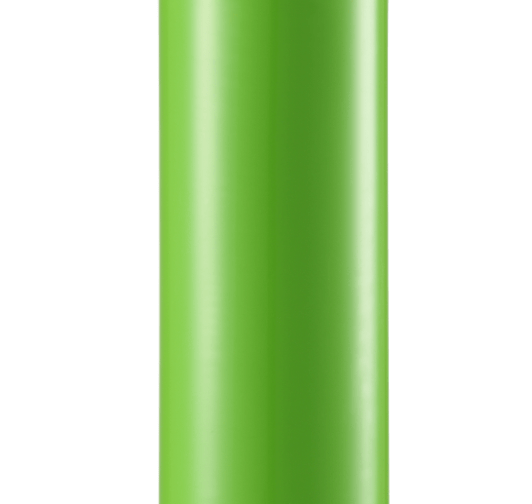 效果图
效果图
本期ps教程就到这里啦~如果想获取更多干货技能,可移步公主号【美迪电商教育】,更多干货资料等你来拿。